日付から曜日を表示するTEXT関数とWEEKDAY関数の使い方を解説します!
課題と解決方法
Excel で「日付」から「曜日」を表示したい です。やり方教えてください。
よくある課題ですね! TEXT関数かWEEKDAY関数を使うことで解決できます!
解決方法
Excelで用意されているTEXT関数orWEEKDAY関数を使って解決します。
今回ご紹介する関数
- TEXT関数
- WEEKDAY関数
それぞれの関数について使い方を説明していきます。
TEXT関数を使って曜日を表示する
TEXT関数とは
TEXT 関数は、表示形式コードを使用して数値に書式設定を適用することで、数値の表示方法を変更することができます。
<関数例>
=TEXT(書式設定する値, "適用する表示形式コード")
<曜日の表示形式コード>
| 書式の記号 | 説明 |
|---|---|
| aaaa | 曜日の表示 |
| aaa | 曜日を短縮形で表示 |
| dddd | 曜日を英語で表示 |
| ddd | 曜日を英語の短縮形で表示 |
TEXT関数を使った曜日表示
<シンプルな実行例>

<曜日に括弧を付ける実行例>
曜日に括弧を付けることもできます。
ダブルコーテーション内の表示形式コードを括弧でくくります。

TEXT関数を使った曜日表示 まとめ
TEXT関数を使った曜日の表示は、手軽に表示形式コードで指定されたフォーマットで曜日を表示することができます。
シンプルでとても分りやすいのが特徴です。
WEEKDAY関数を使って曜日を表示する
WEEKDAY関数とは
TEXT 関数は、日付に対応する曜日を返します。
既定では、戻り値は 1 (日曜) から 7 (土曜) までの範囲の整数となります。
<関数例>
=WEEKDAY(シリアル値(日付),[週の基準])
<曜日の表示形式コード>
| 週の基準 | 説明 |
|---|---|
| 1/省略 | 1 (日曜) ~ 7 (土曜) の範囲の整数 |
| 2 | 1 (月曜) ~ 7 (日曜) の範囲の整数 |
| 3 | 0 (月曜) 〜 6 (日曜) の範囲の整数 |
| 11 | 1 (月曜) ~ 7 (日曜) の範囲の整数 |
| 12 | 1 (火曜) ~ 7 (月曜) の範囲の整数 |
| 13 | 1 (水曜) ~ 7 (火曜) の範囲の整数 |
| 14 | 1 (木曜) ~ 7 (水曜) の範囲の整数 |
| 15 | 1 (金曜) ~ 7 (木曜) の範囲の整数 |
| 16 | 1 (土曜) ~ 7 (金曜) の範囲の整数 |
| 17 | 1 (日曜) ~ 7 (土曜) の範囲の整数 |
WEEKDAY関数を使った曜日表示
<実行例>

<整数を曜日として表示する方法>
WEEKDAY関数の場合、曜日を整数として取得します。
曜日として表示するためには、表示形式を変更します。
セルの書式設定 → ユーザー定義 → 種類:aaaa
とユーザー定義で曜日フォーマットを指定することで、曜日として表示することができます。
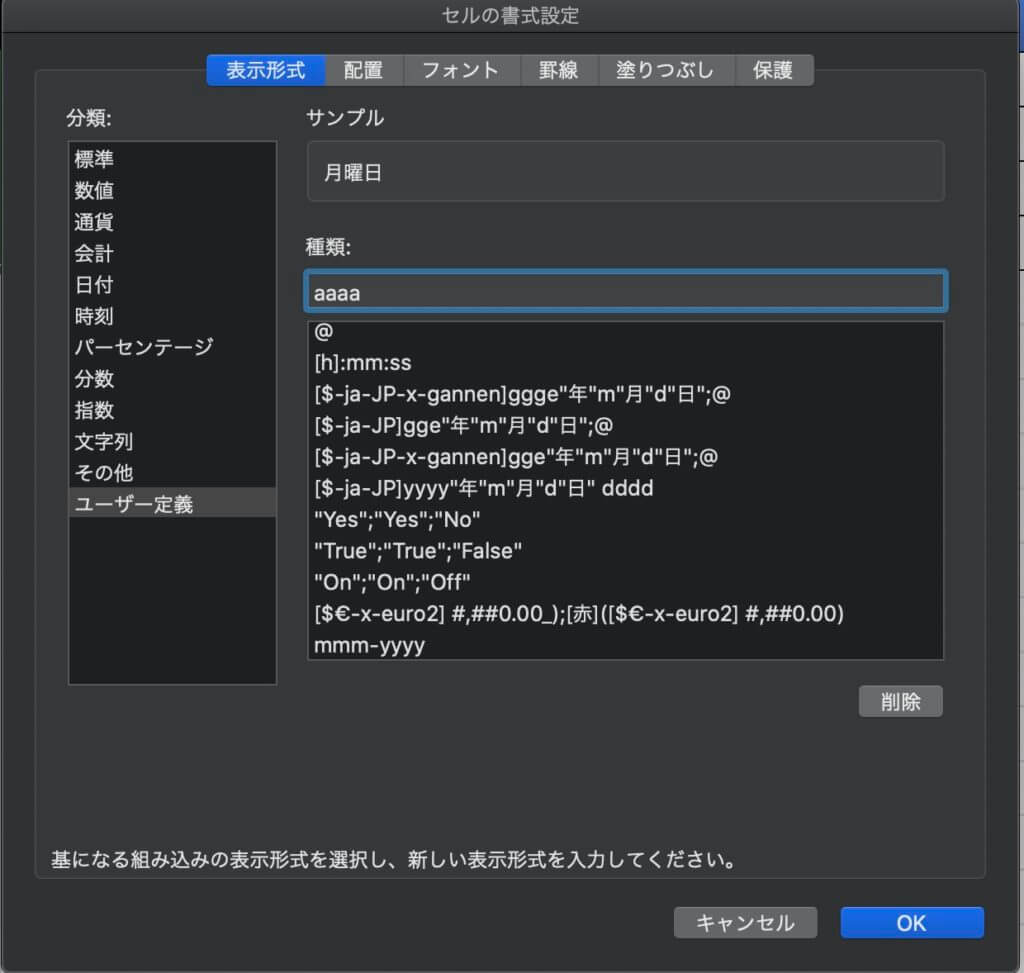

WEEKDAY関数を使った曜日表示 まとめ
WEEKDAY関数を使った場合、曜日を整数で取得するので一見わかりづらいですが、他の関数と組み合わせたりするときにはこちらの方が便利です。
日付から曜日を表示する方法 まとめ
Excelで曜日を表示することは簡単にできます。
シンプルに曜日を表示したいのであれば、TEXT 関数を利用することで手軽に曜日を表示することができます。
一方で、WEEKDAY関数を使うことで整数として曜日を取得できるので、他の関数と組み合わせて利用したいときにはWEEKDAY関数を使うと良いでしょう。
実現したい事に合わせてTEXT 関数とWEEKDAY関数を使い分けてみて下さい。
[itemlink post_id="6819"]